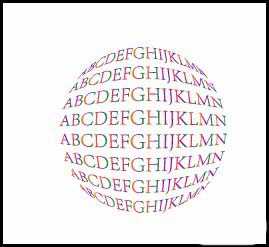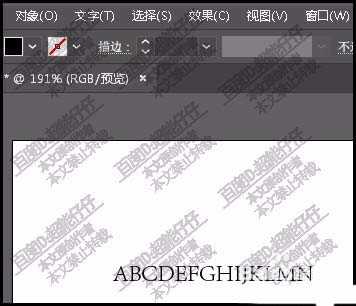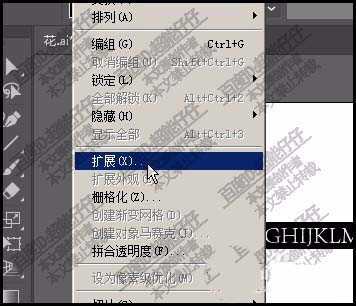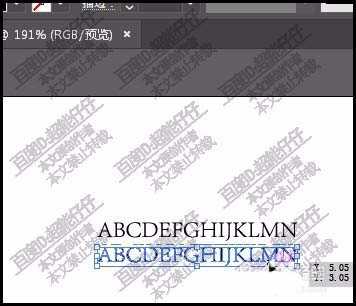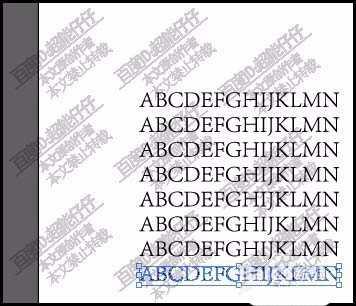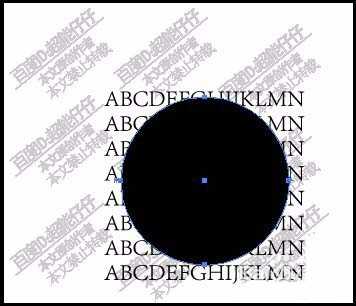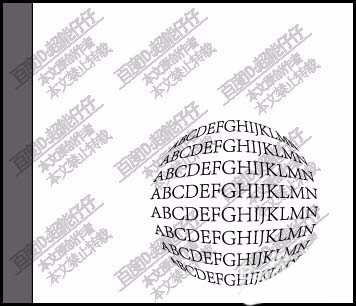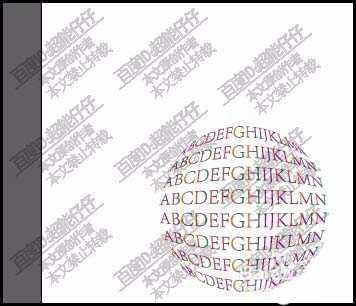ai中想要设计一个3D球体效果的文字,该怎么制作呢?下面我们就来看看详细的教程。
- 软件名称:
- Adobe Illustrator CC 2018 (AI) 中文安装版 64位
- 软件大小:
- 2GB
- 更新时间:
- 2017-10-20立即下载
1、新建一个画板,画板大小自定义,然后,按T键,调出文字工具。
2、然后,在画板上连续输入几个字母,如下图所示。再设置字体、字号、颜色等属性。
3、接着,把这一行字母,进行扩展,使文字变成形状。
4、接下来,要连续复制多行字母。选择工具,选中这一行字母,按ALT+SHIFT键,向下复制一行。
5、接着,再连续按CTRL+D,执行再制命令,复制多行字母。
6、接着,再调出椭圆工具,鼠标移到这些字母的中间位置,绘制出一个正圆。
7、接着,把所有字母与圆一起全选中。再按下快捷键:CTRL+ALT+C,看,字母3D球体就制作好了。
8、我们也可以把这3D球体填充成渐变颜色。
以上就是ai设计3D球体效果英文字母的教程,希望大家喜欢,请继续关注。
相关推荐:
ai怎么制作镶嵌在文字中的足球?
AI怎么制作一个表面有英文字母的立体球?
ai怎么设设计有角度的折叠文字? ai立体文字的设计方法